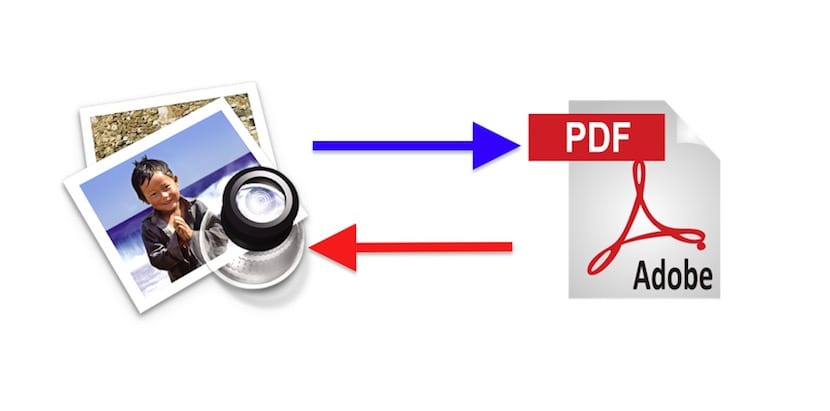
ಬಹುಪಾಲು ಬಳಕೆದಾರರು (ಎಲ್ಲರೂ ಅಪಾಯಕಾರಿ ಎಂದು ಹೇಳುವುದು), ನಾವು ಮೊದಲು ಕಂಪ್ಯೂಟರ್ ಅನ್ನು ಸ್ಪರ್ಶಿಸಿದಾಗ, ಅದು ಯಾವುದೇ ವಿಂಡೋಸ್ ಆಪರೇಟಿಂಗ್ ಸಿಸ್ಟಮ್ಗಳನ್ನು ಬಳಸುತ್ತದೆ. ಮೈಕ್ರೋಸಾಫ್ಟ್ ಆಪರೇಟಿಂಗ್ ಸಿಸ್ಟಂಗಳಲ್ಲಿ ಪ್ರತಿಯೊಂದಕ್ಕೂ ಅಪ್ಲಿಕೇಶನ್ಗಳಿವೆ, ಒಂದೇ ಉದ್ದೇಶವನ್ನು ಪೂರೈಸುವ ಹಲವಾರು ವಿಭಿನ್ನವಾದವುಗಳೂ ಇವೆ, ಆದರೆ, ನನ್ನ ಅಭಿಪ್ರಾಯದಲ್ಲಿ, ಸಿಸ್ಟಂನ ಕೆಲವು ನ್ಯೂನತೆಗಳನ್ನು ನಿವಾರಿಸಲು ಈ ಅಪ್ಲಿಕೇಶನ್ಗಳು ಹಲವು ಅಸ್ತಿತ್ವದಲ್ಲಿವೆ. ಅಥವಾ ಹಲವಾರು ವರ್ಷಗಳ ನಂತರ ಕಂಪ್ಯೂಟರ್ ಅನ್ನು ಬಳಸುವುದರಿಂದ ಅದು ಪೆಟ್ಟಿಗೆಯಿಂದ ಹೊರಗೆ ಮತ್ತು ಯಾವುದನ್ನೂ ಸ್ಥಾಪಿಸದೆ ಅನೇಕ ಕೆಲಸಗಳನ್ನು ಮಾಡಬಹುದು. ನೀವು have ಹಿಸಿದಂತೆ, ನಾನು ಮ್ಯಾಕ್ ಬಗ್ಗೆ ಮಾತನಾಡುತ್ತಿದ್ದೇನೆ ಮತ್ತು ನಿಮಗೆ ಗೊತ್ತಿಲ್ಲದಿದ್ದರೆ, ಓಎಸ್ ಎಕ್ಸ್ ನಲ್ಲಿ ನಾವು ಮಾಡಬಹುದು ಪಿಡಿಎಫ್ಗಳನ್ನು ಜೆಪಿಇಜಿಗೆ ಪರಿವರ್ತಿಸಿ ಮತ್ತು ಹೆಚ್ಚುವರಿ ಸಾಫ್ಟ್ವೇರ್ ಅನ್ನು ಸ್ಥಾಪಿಸದೆ ಪ್ರತಿಯಾಗಿ.
ಪಿಡಿಎಫ್ ಫೈಲ್ ಅನ್ನು ಜೆಪಿಇಜಿಗೆ ಪರಿವರ್ತಿಸಲು ನಾವು ಪೂರ್ವವೀಕ್ಷಣೆಯನ್ನು ಬಳಸುತ್ತೇವೆ, ನೀವು .ಹಿಸಿರುವುದಕ್ಕಿಂತ ಹೆಚ್ಚು ಶಕ್ತಿಯುತವಾದ ಅಪ್ಲಿಕೇಶನ್. ನಾನು ಮಾತನಾಡುತ್ತಿದ್ದೇನೆ. ಇದು ಫೋಟೋಗಳನ್ನು ತೆರೆಯಲು ಮಾತ್ರ ಸಹಾಯ ಮಾಡುವ ಅಪ್ಲಿಕೇಶನ್ನಂತೆ ತೋರುತ್ತದೆಯಾದರೂ, ಚಿತ್ರಗಳನ್ನು ಮಾರ್ಪಡಿಸುವುದು ಸಂಪೂರ್ಣ ಸ್ವಿಸ್ ಸೈನ್ಯದ ಚಾಕು, ಮಿತಿಯೊಳಗೆ, ಸಹಜವಾಗಿ. ಚಿತ್ರಗಳ ವಿಷಯದಲ್ಲಿ, ನಾನು ಯಾವಾಗಲೂ ಪೂರ್ವವೀಕ್ಷಣೆಯನ್ನು ಬಳಸುತ್ತೇನೆ, ಉದಾಹರಣೆಗೆ, ನಾನು ವಿವಿಧ ಬಣ್ಣಗಳಲ್ಲಿ ಅಥವಾ ಬೆಳ್ಳಿಯ ಪರಿಣಾಮದೊಂದಿಗೆ ಅಕ್ಷರಗಳನ್ನು ಬರೆಯಲು ಬಯಸಿದರೆ, ಇದಕ್ಕಾಗಿ ನಾನು ಈಗಾಗಲೇ ಪಿಕ್ಸೆಲ್ಮೇಟರ್ ಅನ್ನು ಬಳಸಬೇಕಾಗಿದೆ, ಅಥವಾ ಅವುಗಳನ್ನು ವಿರೂಪಗೊಳಿಸುತ್ತೇನೆ, ನಾನು ಈಗಾಗಲೇ ಫೋಟೋಶಾಪ್ ಬಳಸುತ್ತಿದ್ದೇನೆ. ಆದರೆ ಇಲ್ಲಿ ನಮಗೆ ಆಸಕ್ತಿಯು ಪಿಡಿಎಫ್ ಅನ್ನು ಜೆಪಿಜಿಗೆ ಪರಿವರ್ತಿಸುವುದು ಮತ್ತು ನಂತರ ಈ ಸರಳ ಪ್ರಕ್ರಿಯೆಯನ್ನು ಮತ್ತು ಇತರ ಕೆಲವು ವಿಷಯಗಳನ್ನು ಹೇಗೆ ನಿರ್ವಹಿಸಬೇಕು ಎಂಬುದನ್ನು ನಾವು ವಿವರಿಸುತ್ತೇವೆ.
ಮ್ಯಾಕ್ನಲ್ಲಿ ಪಿಡಿಎಫ್ ಅನ್ನು ಜೆಪಿಇಜಿಗೆ ಪರಿವರ್ತಿಸುವುದು ಹೇಗೆ
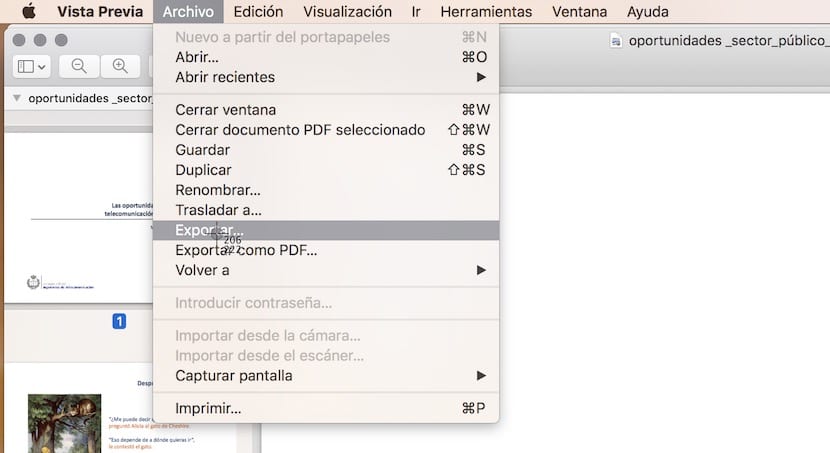
- ನಾವು ತಯಾರಿಸುತ್ತೇವೆ ಪಿಡಿಎಫ್ ಮೇಲೆ ಡಬಲ್ ಕ್ಲಿಕ್ ಮಾಡಿ. ನಾವು ಅದನ್ನು ಕೆಲವು ಹಂತದಲ್ಲಿ ಮಾರ್ಪಡಿಸದಿದ್ದರೆ, ಪೂರ್ವನಿಯೋಜಿತವಾಗಿ ಅದು ಪೂರ್ವವೀಕ್ಷಣೆಯಲ್ಲಿ ತೆರೆಯುತ್ತದೆ. ನಾವು ಅದನ್ನು ಮಾರ್ಪಡಿಸಿದರೆ, ನಾವು ದ್ವಿತೀಯ ಕ್ಲಿಕ್ ಮಾಡಿ ಮತ್ತು ಪೂರ್ವವೀಕ್ಷಣೆಯೊಂದಿಗೆ ತೆರೆಯುತ್ತೇವೆ.
- ಮೆನುಗೆ ಹೋಗೋಣ «ಫೈಲ್ / ರಫ್ತು ...".

- ಚಿತ್ರದಲ್ಲಿ ನೀವು ನೋಡುವ ಮೆನುವನ್ನು ನಾವು ಪ್ರದರ್ಶಿಸುತ್ತೇವೆ ಮತ್ತು ನಾವು ಜೆಪಿಇಜಿ ಆಯ್ಕೆ ಮಾಡುತ್ತೇವೆ.
- ಈಗ ನಾವು ಅದಕ್ಕೆ ಒಂದು ಹೆಸರನ್ನು ನೀಡಬೇಕಾಗಿದೆ (ಐಚ್ al ಿಕ), ನಾವು ಚಿತ್ರವನ್ನು ಎಲ್ಲಿ ಉಳಿಸಬೇಕೆಂಬುದನ್ನು ಆರಿಸಿ ಮತ್ತು ಕ್ಲಿಕ್ ಮಾಡಿ ಉಳಿಸಿ.

ಸುಲಭ, ಸರಿ? ಆದರೆ ನಾವು ಕೆಲವು ನಿಯತಾಂಕಗಳನ್ನು ಸಹ ಮಾರ್ಪಡಿಸಬಹುದು, ಉದಾಹರಣೆಗೆ, ಚಿತ್ರವು ಕಡಿಮೆ ಜಾಗವನ್ನು ಆಕ್ರಮಿಸಬೇಕೆಂದು ನಾವು ಬಯಸುತ್ತೇವೆ, ಅದನ್ನು ಮುಂದಿನ ವಿಭಾಗದಲ್ಲಿ ವಿವರಿಸಲಾಗಿದೆ.
ಜೆಪಿಇಜಿ ಚಿತ್ರಗಳನ್ನು ಚಿಕ್ಕದಾಗಿಸುವುದು ಹೇಗೆ
ಗುಣಮಟ್ಟವು ಒಂದು ಪ್ರಮುಖ ಅಂಶವಲ್ಲದಿದ್ದರೆ ಮತ್ತು ನಾವು ಚಿತ್ರಗಳನ್ನು ಹಂಚಿಕೊಳ್ಳಲು ಅಥವಾ ಕಡಿಮೆ ಜಾಗವನ್ನು ತೆಗೆದುಕೊಳ್ಳಲು ಬಯಸಿದರೆ, ಹೆಚ್ಚುವರಿ ಹೆಜ್ಜೆ ಇಡುವುದು ಆಸಕ್ತಿದಾಯಕವಾಗಿದೆ. ಚಿತ್ರವನ್ನು ಉಳಿಸುವ ಮೊದಲು ನಾವು ಮಾಡಬಹುದು ರೆಸಲ್ಯೂಶನ್ ಮತ್ತು ಗುಣಮಟ್ಟ ಎರಡನ್ನೂ ಮಾರ್ಪಡಿಸಿ. ಇಲ್ಲಿ ಸಂದರ್ಭದ ಅಗತ್ಯಕ್ಕೆ ಅನುಗುಣವಾಗಿ ಮೌಲ್ಯಗಳನ್ನು ಮಾರ್ಪಡಿಸಲಾಗುತ್ತದೆ, ಆದರೆ 100 ಮತ್ತು ಮಧ್ಯಮ ಗುಣಮಟ್ಟದ ರೆಸಲ್ಯೂಶನ್ನೊಂದಿಗೆ ಇದನ್ನು ಯಾವುದೇ ಚಿತ್ರಕ್ಕಾಗಿ ಬಳಸಬಹುದು.
ನಾವು ಚಿತ್ರವನ್ನು ಎಷ್ಟು ಕಡಿಮೆಗೊಳಿಸಿದ್ದೇವೆ ಎಂದು ನೋಡಲು, ನಾವು ಅದನ್ನು ಆರಿಸಬೇಕು ಮತ್ತು ಬಲ ಕ್ಲಿಕ್ ಮಾಡಿ> ಮಾಹಿತಿ ಪಡೆಯಿರಿ. ಖಂಡಿತವಾಗಿಯೂ ಇದು ಉಳಿತಾಯಕ್ಕೆ ಯೋಗ್ಯವಾಗಿದೆ, ವಿಶೇಷವಾಗಿ ಅವು ಇಮೇಲ್ ಮೂಲಕ ನಾವು ಕಳುಹಿಸಬೇಕಾದ s ಾಯಾಚಿತ್ರಗಳಾಗಿದ್ದರೆ.
ಚಿತ್ರವನ್ನು ಪಿಡಿಎಫ್ ಆಗಿ ಪರಿವರ್ತಿಸುವುದು ಹೇಗೆ

ಚಿತ್ರವನ್ನು ಪಿಡಿಎಫ್ ಆಗಿ ಪರಿವರ್ತಿಸಿ ಹೆಚ್ಚು ಸರಳವಾಗಿದೆ. ಪೂರ್ವವೀಕ್ಷಣೆಯಲ್ಲಿ, ಫೈಲ್ ಮೆನುವಿನಲ್ಲಿ ನಮಗೆ ಸ್ಪಷ್ಟವಾಗಿ ಗೋಚರಿಸುವ ಆಯ್ಕೆ ಇದೆ, ಆದ್ದರಿಂದ ನಾವು ಚಿತ್ರವನ್ನು ಮಾತ್ರ ತೆರೆಯಬೇಕಾಗಿದೆ, select ಆಯ್ಕೆಮಾಡಿಪಿಡಿಎಫ್ ಆಗಿ ರಫ್ತು ಮಾಡಿ ...»ಮತ್ತು ಫೈಲ್ ಅನ್ನು ಉಳಿಸಿ. ಆದರೆ ನಾವು ಹಲವಾರು ಚಿತ್ರಗಳಿಂದ ಪಿಡಿಎಫ್ ಮಾಡಲು ಬಯಸಿದರೆ ಏನು?
ಈ ಪ್ರಕ್ರಿಯೆಯು ಅತ್ಯಂತ ಸಂಕೀರ್ಣವಾಗಬಹುದು, ಆದರೆ ಇದು ತುಂಬಾ ಕಷ್ಟಕರವಲ್ಲ. ನಾವು ಮಾಡಬೇಕಾಗಿರುವುದು ಚಿತ್ರಗಳನ್ನು ಹೆಸರಿಸುವಾಗ ಜಾಗರೂಕರಾಗಿರಿ, ಇದರಿಂದ ಅವು ನಮಗೆ ಬೇಕಾದ ಕ್ರಮದಲ್ಲಿ ಗೋಚರಿಸುತ್ತವೆ (ನಾವು ಬಯಸಿದಲ್ಲಿ ನಾವು ಅವುಗಳನ್ನು ಕೈಯಾರೆ ಚಲಿಸಬಹುದು). ನಾವು ಅದನ್ನು ಈ ಕೆಳಗಿನಂತೆ ಮಾಡುತ್ತೇವೆ.
- ನಾವು ಇಲ್ಲದಿದ್ದರೆ, ನಾವು ಚಿತ್ರಗಳ ಮರುಹೆಸರಿಸುತ್ತೇವೆ ಪುಟದ ಕ್ರಮವನ್ನು ನಿರ್ಧರಿಸುವ ಕೊನೆಯಲ್ಲಿ ಒಂದು ಸಂಖ್ಯೆಯನ್ನು ಸೇರಿಸುವುದು. ಉದಾಹರಣೆಗೆ, ನಾವು 1 ಚಿತ್ರಗಳನ್ನು ಒಳಗೊಂಡಿರುವ ಪಿಡಿಎಫ್ಗಾಗಿ ಟೆಸ್ಟ್ 2, ಟೆಸ್ಟ್ 3 ಮತ್ತು ಟೆಸ್ಟ್ 3 ಅನ್ನು ಬಳಸುತ್ತೇವೆ. ಸಹಜವಾಗಿ, "ಪರೀಕ್ಷೆ" ಎಂಬ ಪದವನ್ನು ಬೇರೆ ಯಾವುದನ್ನಾದರೂ ಬದಲಾಯಿಸಬಹುದು, ಕೇವಲ ಸಂಖ್ಯೆಗಳನ್ನೂ ಸಹ.
- ನಾವು ಎಲ್ಲಾ ಚಿತ್ರಗಳನ್ನು ಆಯ್ಕೆ ಮಾಡುತ್ತೇವೆ ಒಮ್ಮೆಗೆ.
- ನಾವು ತಯಾರಿಸುತ್ತೇವೆ ದ್ವಿತೀಯ ಕ್ಲಿಕ್ / ತೆರೆಯಿರಿ, ಇದು ಎಲ್ಲಾ ಚಿತ್ರಗಳನ್ನು ಒಂದೇ ಸಮಯದಲ್ಲಿ ತೆರೆಯುತ್ತದೆ.

- ಈಗ ನಾವು ಮೆನುಗೆ ಹೋಗುತ್ತೇವೆ ಫೈಲ್ / ಪ್ರಿಂಟ್.
- ನಾವು ಕೆಳಗಿನ ಎಡ ಪೆಟ್ಟಿಗೆಯಲ್ಲಿ ಮೆನುವನ್ನು ಪ್ರದರ್ಶಿಸುತ್ತೇವೆ ಮತ್ತು "ಪಿಡಿಎಫ್ ಆಗಿ ಉಳಿಸಿ ..." ಆಯ್ಕೆಮಾಡಿ
- ನಾವು ಅಗತ್ಯವಿರುವ ಕ್ಷೇತ್ರಗಳನ್ನು ತುಂಬುತ್ತೇವೆ ಮತ್ತು ಉಳಿಸುತ್ತೇವೆ.

ನೀವು ನೋಡುವಂತೆ, ಆಪಲ್ ಪೂರ್ವವೀಕ್ಷಣೆ ಒಂದಕ್ಕಿಂತ ಹೆಚ್ಚು ತೊಂದರೆಗಳಿಂದ ನಮ್ಮನ್ನು ಹೊರಹಾಕಬಹುದು. ಕೆಲವು ಮಾರ್ಪಾಡುಗಳಿಗಾಗಿ ನೀವು ಹೆಚ್ಚು ಸಂಕೀರ್ಣವಾದ ಅಪ್ಲಿಕೇಶನ್ಗಳಿಗೆ ಹೋಗಲು ಬಳಸಿದರೆ, ನೀವು ಆಪಲ್ ಟೂಲ್ ಅನ್ನು ಬೇರೆ ಯಾವುದಕ್ಕೂ ಮೊದಲು ಬಳಸಲು ಪ್ರಯತ್ನಿಸುವುದು ಉತ್ತಮ. ಓಎಸ್ ಎಕ್ಸ್ 10.11 ಎಲ್ ಕ್ಯಾಪಿಟನ್ ಬಿಡುಗಡೆಯಾದ ನಂತರ ಅದು ಏನು ಸಾಮರ್ಥ್ಯ ಹೊಂದಿದೆ ಎಂದು ನಿಮಗೆ ಆಶ್ಚರ್ಯವಾಗುತ್ತದೆ.
ಅದ್ಭುತ ಸಲಹೆ. ಧನ್ಯವಾದಗಳು
ಇದು ತುಂಬಾ ಉಪಯುಕ್ತವಾಗಿದೆ
ಹಲೋ, ತುದಿ ತುಂಬಾ ಉಪಯುಕ್ತವಾಗಿದೆ, ಆದರೆ ನನಗೆ ಸಮಸ್ಯೆ ಇದೆ, ಇದು .ಪಿಡಿಎಫ್ನ ಮೊದಲ ಪುಟವನ್ನು ಮಾತ್ರ ಪರಿವರ್ತಿಸುತ್ತದೆ ಮತ್ತು ಉಳಿದವು ಅದನ್ನು ಪರಿವರ್ತಿಸಲು ಯಾವುದೇ ಮಾರ್ಗವಿಲ್ಲ. ಯಾವುದೇ ಸಲಹೆ? ಧನ್ಯವಾದಗಳು!!
ತುಂಬಾ ಧನ್ಯವಾದಗಳು!!!!!
ನಾನು ಮಾಡಿದ್ದೇನೆ, ಧನ್ಯವಾದಗಳು!
ತುಂಬಾ ಉಪಯುಕ್ತ
ಧನ್ಯವಾದಗಳು!!!
ನೀವು ಇತರ ಪುಟಗಳನ್ನು ಪರಿವರ್ತಿಸಲು ಬಯಸಿದರೆ ನೀವು ಅದನ್ನು ಒಂದೇ ಪುಟದ ಪಿಡಿಎಫ್ಗೆ ಮುದ್ರಿಸುವ ಮೂಲಕ ಮಾಡಬಹುದು ಮತ್ತು ನಂತರ ಫೈಲ್ ಅನ್ನು ರಫ್ತು ಮಾಡಿ
ಸಂಬಂಧಿಸಿದಂತೆ
ತೊಂದರೆ. ಪಿಡಿಎಫ್ ಒಂದಕ್ಕಿಂತ ಹೆಚ್ಚು ಪುಟಗಳನ್ನು ಹೊಂದಿದ್ದರೆ, ನೀವು ಪುಟದಿಂದ ಜೆಪಿಜಿ ಪುಟಕ್ಕೆ ಪರಿವರ್ತಿಸಬೇಕಾಗುತ್ತದೆ. ಎಲ್ಲವನ್ನೂ ಆರಿಸುವುದು ಮತ್ತು ನೀವು ಇಲ್ಲಿ ಹೇಳಿದಂತೆ ರಫ್ತು ಮಾಡುವುದು (ಇದು ಸಾಮಾನ್ಯ), ಇದು ಒಂದಕ್ಕಿಂತ ಹೆಚ್ಚು ಪುಟಗಳಿಗೆ ಕೆಲಸ ಮಾಡುವುದಿಲ್ಲ.